文章详情页
win10切换用户方法
浏览:3日期:2023-02-08 13:12:36
在使用win10系统的时候小伙伴们不免要更换用户,但是刚更新都不熟悉还不知道该怎么切换,今天就给你们带来了解决方法,下面就一起来学习一下吧。
win10怎么切换用户:方法一:
1、点击左下角开始,选中当前用户。
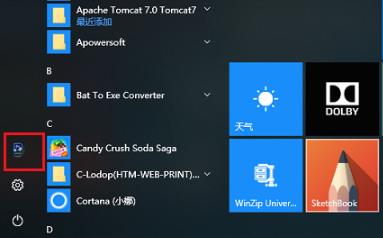
2、点击用户图标,在弹出的账户中进行切换。
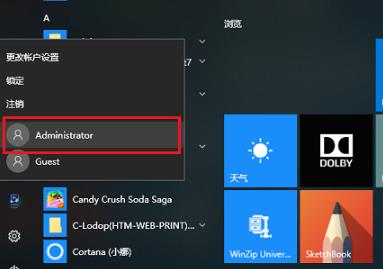
3、最后选择切换成管理员账户即可。
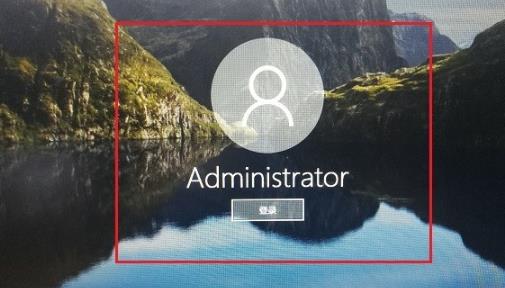
1、进入电脑桌面。按下“ctrl+alt+delete”点击“切换用户”。
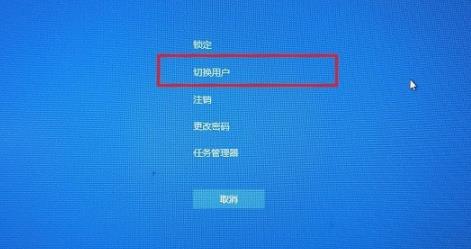
2、之后点击左下方要切换的用户。
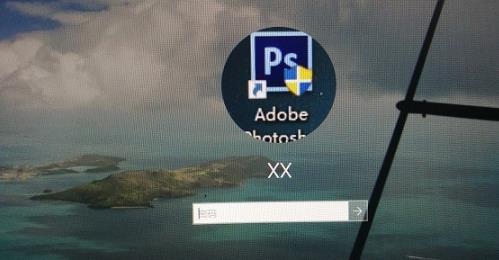
3、最后切换成管理员账户点击登录即可。
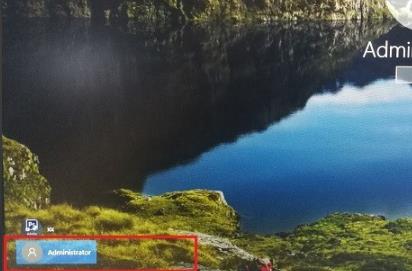
你可能还想看:win10取消开机密码方法
以上就是为您带来的win10切换用户方法,点击开始选择账户名即可切换,想了解更多的问题请收藏好吧啦网哟~
以上就是win10切换用户方法的全部内容,望能这篇win10切换用户方法可以帮助您解决问题,能够解决大家的实际问题是好吧啦网一直努力的方向和目标。
上一条:win7100m分区作用详情下一条:win10血战上海滩闪退解决方法
相关文章:
排行榜

 网公网安备
网公网安备